這裡介紹在 Windows 10 中不允許開啟從網路下載的 PowerPoint 簡報檔時,該如何解決。
在 Windows 10 中使用 Office 2013 的 PowerPoint 開啟檔案時,如果檔案來自於其他的電腦,或是從網路上下載而來的,開啟時可能就會出現這樣的錯誤訊息。
若選擇修復,結果還是無法開啟。
其訊息如下:
無法開啟簡報。您的防毒程式可能不允許您開啟此簡報。若要修復此問題,請確定您的防毒程式已更新且正確運作。若問題持續發生,且簡報是來自您信任的人員,請關閉防毒程式,然後再試一次開啟簡報。如果這麼做,請確定在開啟簡報後,再次開啟防毒程式。
這時候可以用滑鼠在檔案上點選右鍵,選擇「內容」。
在檔案的內容選項中,將下方的「解除封鎖」打勾。
按下「確定」之後,重新開啟該檔案,就可以正常打開了。
更改 PowerPoint 信任中心設定
如果時常需要打開來自於網路上的 PowerPoint 檔案,每次都要解除封鎖也是很麻煩的。遇到這樣的狀況的話,我們可以修改 PowerPoint 信任中心的設定,讓 PowerPoint 不要再出現這種錯誤訊息。
Step 1
打開 PowerPoint,點選「檔案」。
Step 2
選擇「選項」。
Step 3
選擇「信任中心」籤頁,點選「信任中心選項」。
Step 4
選擇「受保護的檢視」籤頁,取消所有的保護措施。
經過這樣的設定之後,未來在開啟來自於網路上的 PowerPoint 時,就不會再出現類似的錯誤訊息了。


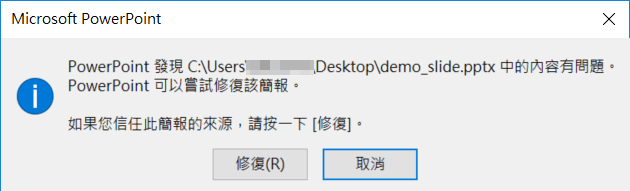

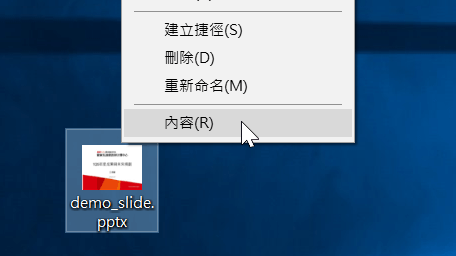

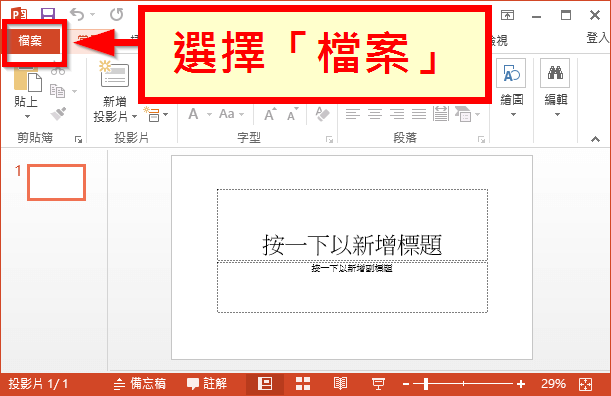
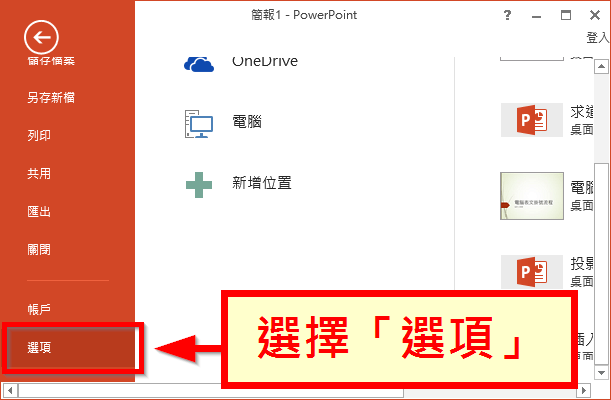
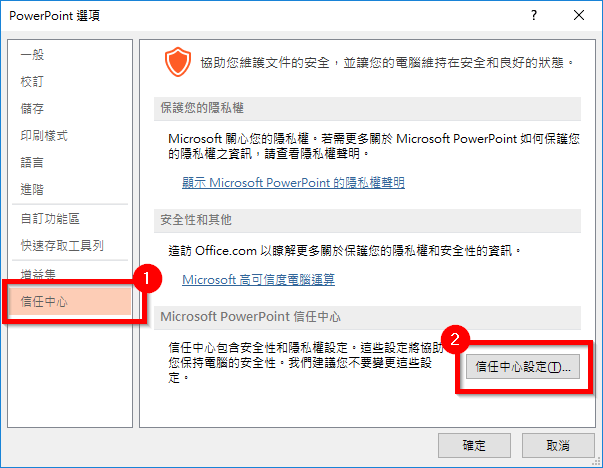
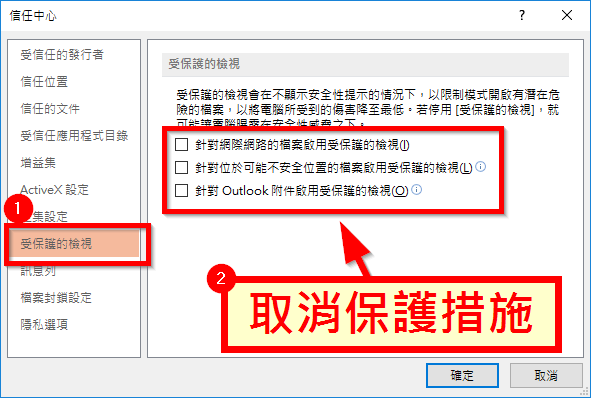
Jo
很有用,立刻解決了問題,感謝!
CJP
太棒了! 是說,到底是哪個天才預測成這樣的?
HOU
感謝~~~~~~真是天才!!
Yun
感謝~幫了大忙
Tonmai
真的非常感謝~
Ling
非常感謝,立馬就解決了問題。
可芯
開心!!!謝謝分享!!!!
li
我還是不開也!
kidd
感謝 有用!!!
sharon
非常感謝 給予及時的幫助 願上帝賜福您!
musk
感謝啊~~如步驟走,可以開啟喽!!感謝啊
Ying
但是檔案如果完全開不起也沒辦法進信任中心設定怎麼辦
EVIE
非常有用~謝謝分享!
Nic
good!有用的办法!
stevenfan
感謝您解了長久以來的問題
Doreen
謝謝!!
原來就這麼簡單就可以解決了!!
Carny
總算可以開檔案了~感謝作者
Wesley
感謝作者~解決了根本問題!
rio
根本沒用
Er_Yu1105
非常感謝